갤럭시 핸드폰과 컴퓨터를 연결하는 USB 케이블을 사용하면 파일 전송 및 데이터 공유를 손쉽게 할 수 있습니다. 그러나 때때로 이런 연결에서 문제가 발생할 수 있으며, 특히 Windows 컴퓨터에서 USB 연결이 인식되지 않거나 드라이버 충돌로 인해 문제가 생길 때가 있습니다. 이런 상황에서는 어떻게 해결해야 할까요?
먼저, 문제 해결을 위한 첫 번째 단계로 삼성 통합 USB 드라이버를 다운로드하고 설치하는 방법을 알아보겠습니다. 이 드라이버는 갤럭시 핸드폰을 컴퓨터와 원활하게 연결하기 위해 필요한 중요한 구성 요소입니다. 아래는 이 작업을 수행하는 단계별 지침입니다.
스마트폰이나 태블릿과 컴퓨터 간 파일 전송을 위해 USB 연결을 사용하는 경우가 많습니다. 하지만 때때로 Windows 컴퓨터에서 장치가 인식되지 않거나 드라이버 충돌로 인해 문제가 발생할 수 있습니다. 이럴 때는 기존 드라이버를 제거하고 다시 설치하는 방법을 시도할 수 있으며
참고 : 컴퓨터 핸드폰 USB 데이터케이블 연결 인식오류 8가지
컴퓨터 장치가 응답하지 않거나 연결이 끊겼습니다. 핸드폰 USB 연결실패
삼성 통합 USB 드라이브 설치확인
노랗 목차
먼저, 삼성 통합 USB 드라이버가 이미 설치되어 있는지 확인해야 합니다.
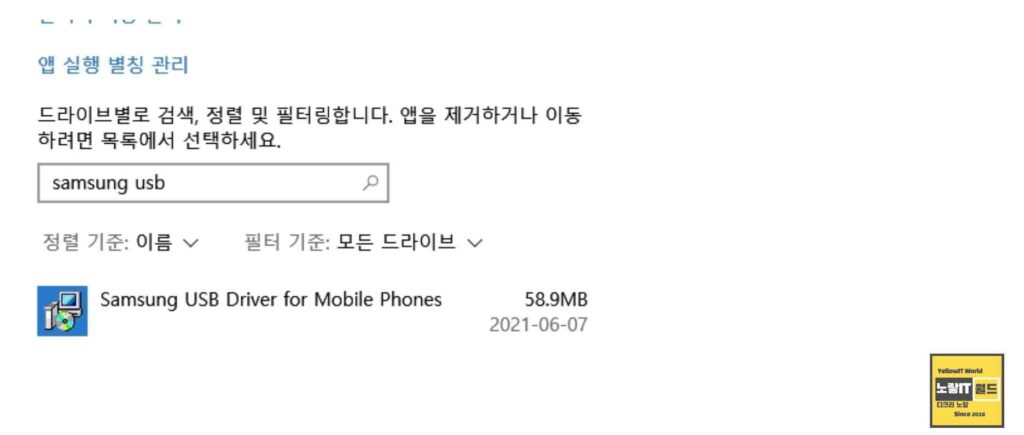
“프로그램 추가/제거”를 검색하거나 [제어판] – [프로그램] – [프로그램 제거]로 이동하여 프로그램이 설치되어 있는지 확인할 수 있습니다.
만약 기존에 설치된 삼성 USB 드라이버가 있다면 해당 드라이버를 제거하고, 설치되어 있지 않다면 다음 단계로 진행합니다.
삼성 통합 usb 드라이버 다운로드
- 삼성 통합 USB 드라이버 다운로드: 먼저, 삼성 공식 웹사이트에서 최신 버전의 통합 USB 드라이버를 다운로드합니다. 이 드라이버는 갤럭시 핸드폰 모델 및 컴퓨터 운영 체제에 따라 다를 수 있으므로 정확한 모델과 운영 체제를 선택하세요.
- 드라이버 설치: 다운로드한 드라이버를 실행하고 설치 프로세스를 따릅니다. 설치 중에 어떤 옵션을 선택해야 하는지에 대한 지침은 드라이버 설치 프로그램에서 제공됩니다. 모든 단계를 완료하고 설치를 마무리하세요.
- 컴퓨터 다시 시작: 드라이버 설치가 완료되면 컴퓨터를 다시 시작합니다. 이렇게 하면 드라이버가 제대로 활성화됩니다
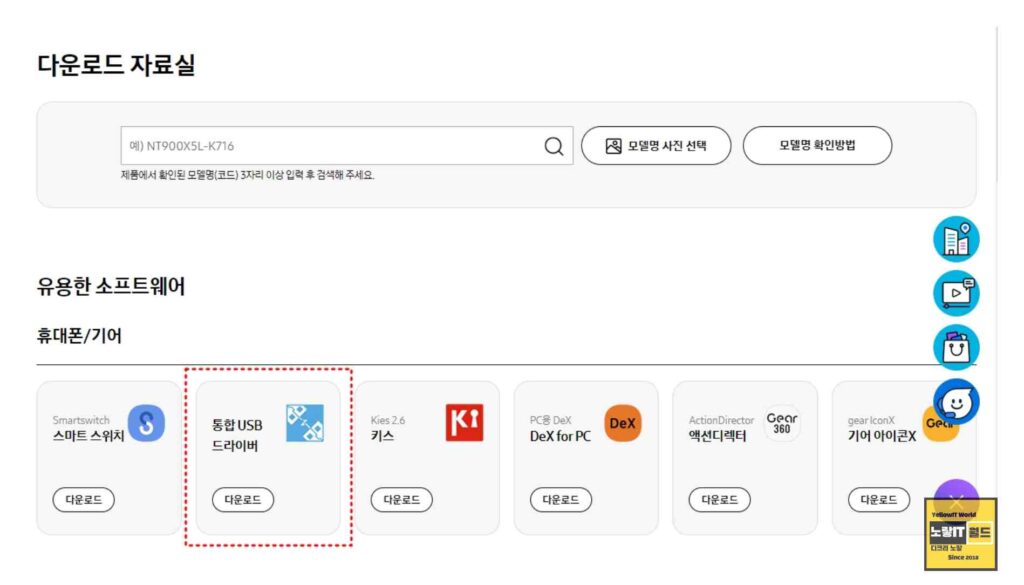
삼성전자의 공식 서비스 홈페이지에서 삼성 통합 USB 드라이버를 다운로드합니다.
여러 사이트에서 드라이버를 다운로드할 수 있지만, 공식 홈페이지를 통해 정식버전으로 다운로드 받느것을 추천합니다.
공식 홈페이지에 접속한 후 [서비스 안내] – [다운로드 자료실]을 차례로 선택 후 “통합 USB 드라이버” 버튼을 클릭하여 최신 버전의 드라이버 파일을 다운로드합니다.
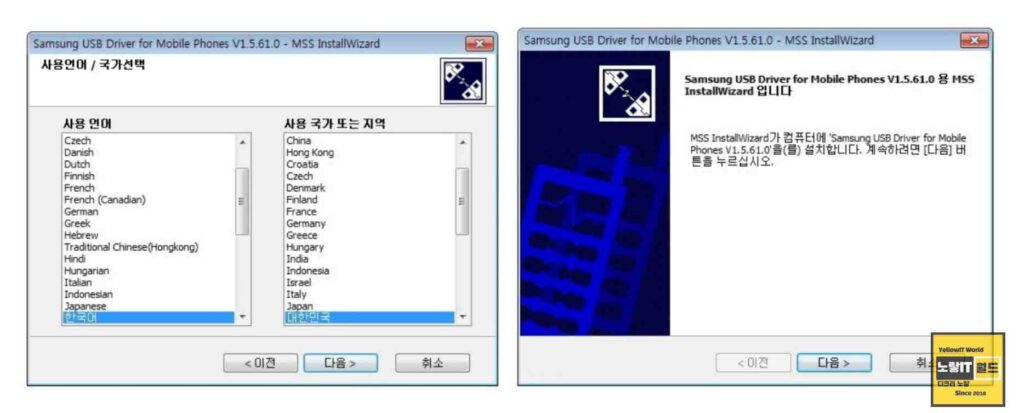
다운로드한 파일을 실행하면 설치 화면이 나타납니다.
언어를 선택한 후 설치를 진행하며 설치 과정은 간단하므로 생략하겠습니다.
설치가 완료되면 프로그램 설치 경로를 확인해 마무리합니다.
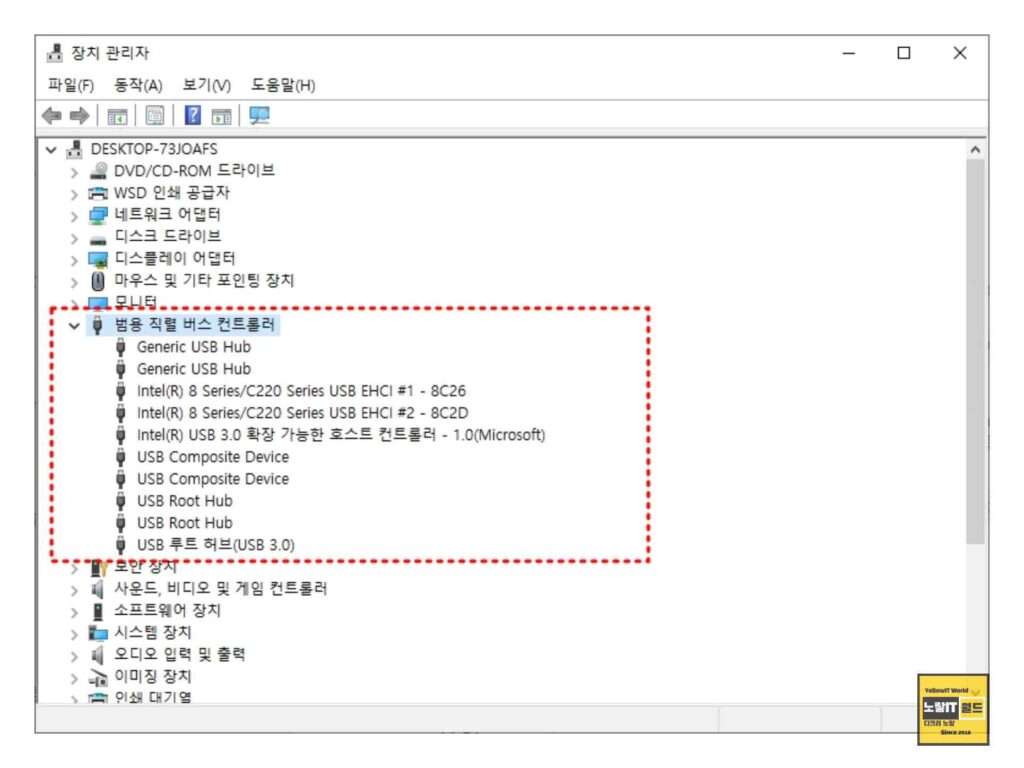
설치가 완료되었다면 연결된 핸드폰과 컴퓨터에서 [내PC]를 클릭하여 [장치 및 드라이브]에 핸드폰의 품명이 나타나는지 확인합니다.
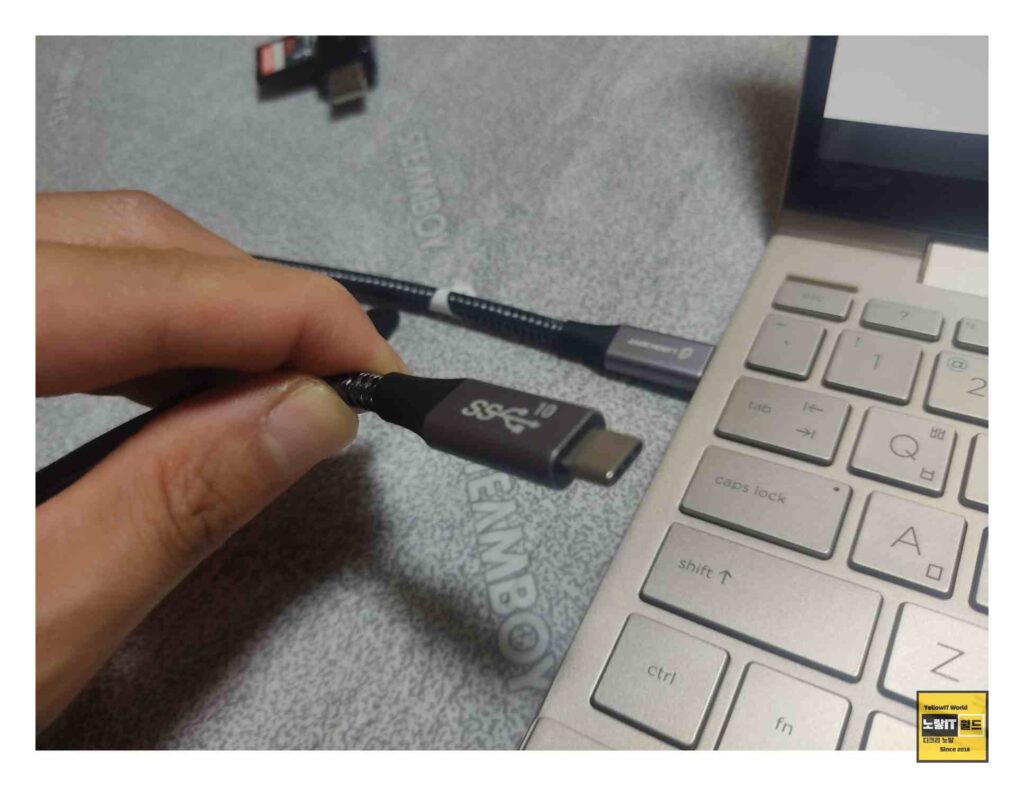
또한, [장치관리자]로 이동하여 범용 직렬 버스 컨트롤러와 휴대용 장치에 삼성 모바일 USB 드라이버 디바이스가 제대로 설치되었는지 확인합니다.
컴퓨터 & 노트북 갤럭시 핸드폰 연결 인식안됨

삼성 통합 USB 드라이버를 설치한 후에도 스마트폰이 컴퓨터나 노트북에 연결되지 않는 인식 오류가 발생할 수 있습니다. 이럴 때는 다음과 같은 조치를 취해볼 수 있습니다:
- 드라이버 설치 후 정상적으로 인식: 삼성 통합 USB 드라이버 설치가 완료된 경우, 스마트폰을 USB 케이블을 통해 컴퓨터나 노트북에 연결하면 자동으로 인식됩니다. 윈도우 화면 오른쪽 하단에 말풍선이 나타나고 드라이브 연결 표시가 나타난다면 정상적으로 인식된 것입니다.
- 재부팅 시도: 드라이버 설치 이후에도 인식이 되지 않는 경우, 컴퓨터나 노트북을 재부팅해보세요. 부팅 후에도 여전히 인식되지 않는다면 하드웨어 고장 가능성이 있습니다.
- USB 케이블 교체: 문제가 USB 케이블이나 메인보드의 USB 단자에 있는 경우가 있습니다. 충전 전용 케이블은 데이터 연동이 불가능하므로, 통신이 가능한 USB 케이블을 구매하여 다시 인식을 시도해보세요.
- 메인보드 USB 단자 점검: 인식 문제가 메인보드의 USB 단자에 있는 고장으로 인해 발생할 수도 있습니다. 이 경우에는 제조사 A/S 센터에 문의하는 것이 좋습니다. 모든 USB 단자에서 인식이 불가능한지 확인하는 것이 좋습니다.
위의 조치를 차례대로 시도하여 삼성 통합 USB 드라이버 설치 후 인식 오류를 해결할 수 있습니다.
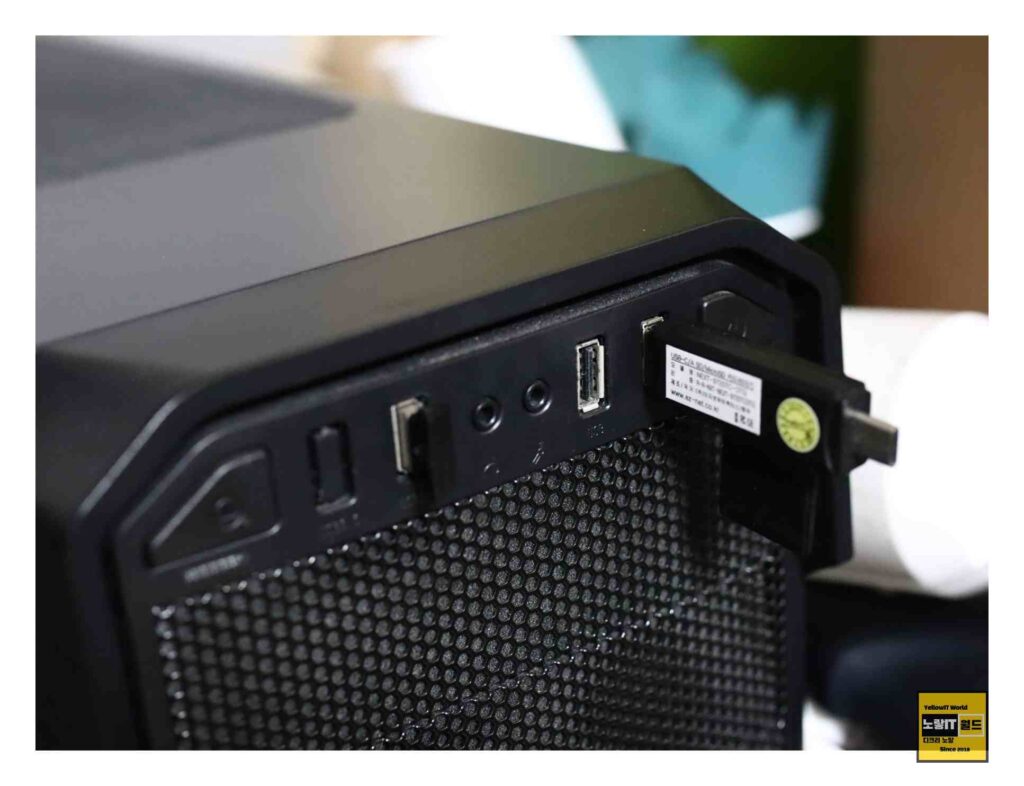
이렇게하여 삼성 통합 USB 드라이버를 다운로드하고 설치하는 과정을 소개했습니다. 다운로드 및 설치 과정은 간단하지만, 만약 문제가 지속되는 경우에는 삭제 후 다시 설치해야 할 수도 있습니다.
삼성통합 USB 설치후에도 컴퓨터나 노트북에서 핸드폰을 USB 케이블 연결 시 인식이 되지 않는다면 아래 3가지 항목을 체크합니다.
- USB 케이블 및 연결 포트 확인: USB 케이블이 손상되지 않았는지 확인하고 다른 USB 포트를 시도해보세요. 가끔 연결 문제가 케이블이나 포트의 문제에서 비롯될 수 있습니다.
- 다른 컴퓨터에서 시도: 갤럭시 핸드폰을 다른 컴퓨터에 연결하여 작동 여부를 확인해보세요. 때로는 컴퓨터 자체의 문제로 인식되지 않을 수 있습니다.
- 기타 드라이버 문제 해결: 경우에 따라 다른 USB 장치의 드라이버가 충돌을 일으키는 경우가 있습니다. 이런 경우에는 다른 USB 장치를 연결해보거나 해당 장치의 드라이버를 업데이트해보세요.
마지막으로, 이러한 단계를 따르고도 문제가 해결되지 않는 경우에는 삼성 기술 지원팀에 문의하거나 공식 포럼에서 도움을 얻을 수 있습니다. 갤럭시 핸드폰과 컴퓨터 간의 연결 문제는 다양한 요인에 의해 발생할 수 있으며, 적절한 지원을 받는 것이 문제 해결에 큰 도움이 될 것입니다.
